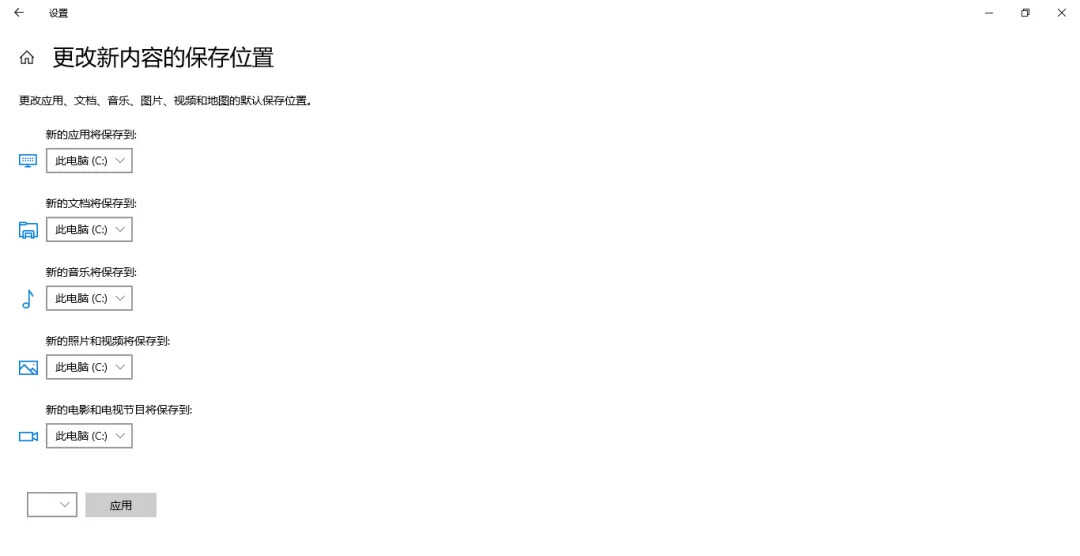今天给大家分享Win10自带存储感知功能给电脑磁盘瘦身功能,希望对大家能有所帮助!

1、什么是存储感知
Win10存储感知功能属于Win10操作系统的一大亮点,自带有AI的存储感知功能发挥其磁盘清理功能,它可以在操作系统需要的情况下清理不需要的文件(比如系统临时文件与回收站中的文件)从而达到自动释放磁盘空间的目的。
2、存储感知功能介绍
打开存储感知设置:设置→系统→存储。
界面上可以看到有三个版块,本地存储、存储感知、更多存储设置。
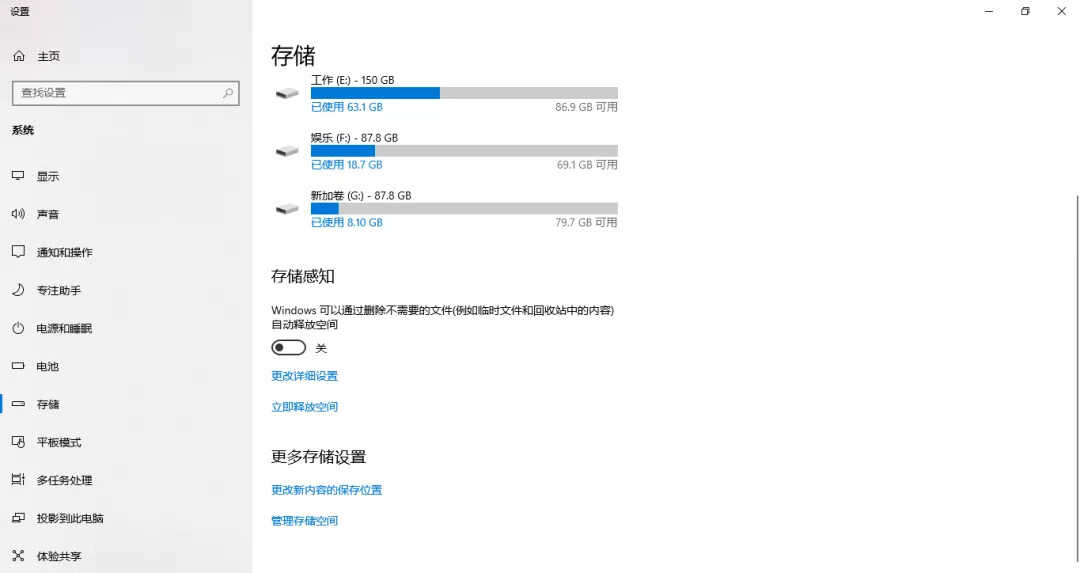
2.1 本地存储
本地存储中主要列出了电脑本地磁盘空间使用情况。点击本地磁盘进去可以查看当前磁盘的空间详细的磁盘空间情况:
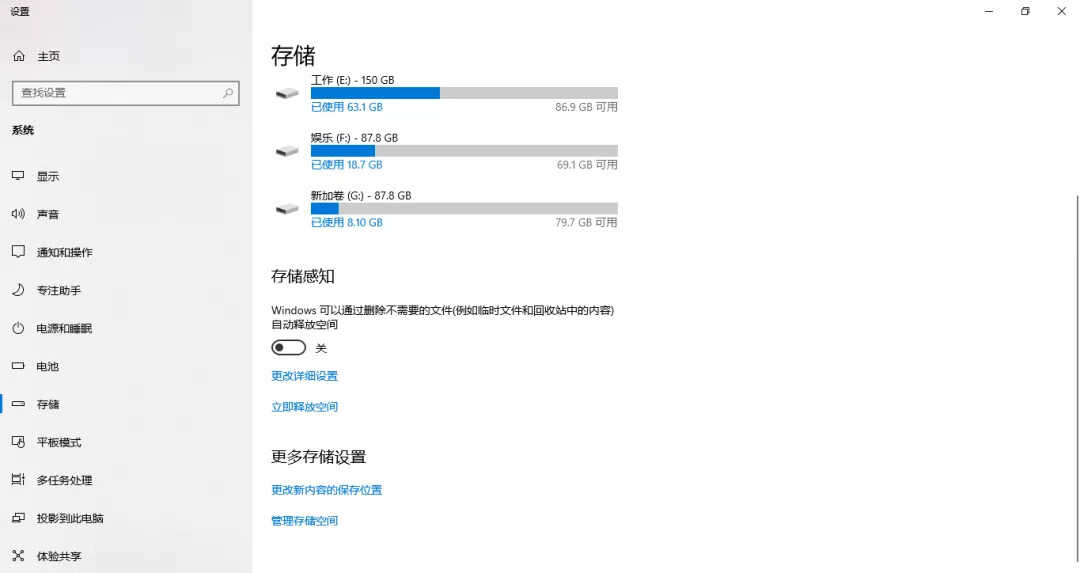
点击对应的分类,甚至可以查看占用空间的具体文件。并可以清理不需要的文件。如此处临时文件占用空间比较大,点击临时文件后可以看到临时文件详情。勾选需要清理的内容删除(理论上是可以全部删除的,但是回收站和下载文件个人权限是否要删除,或者此两处可以手动删除)。
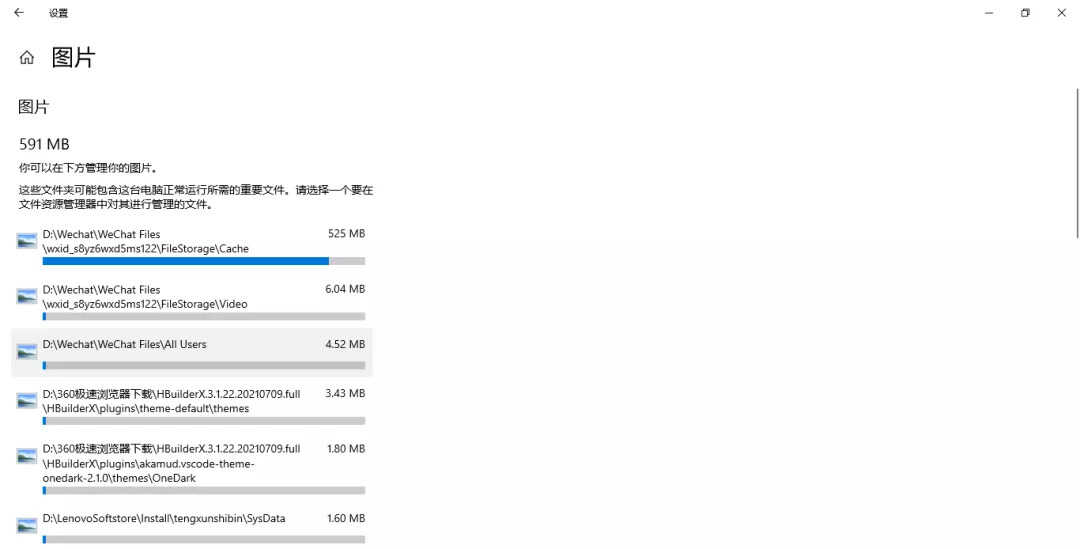
2.2 存储感知
打开存储感知并设置其清理频率(每天、每周、每月等),可以让操作系统根据自己设置频率自动清理一些文件。一般还是建议不要让其自动操作,万一误删了暂时放在回收站里的重要文件还有机会恢复。
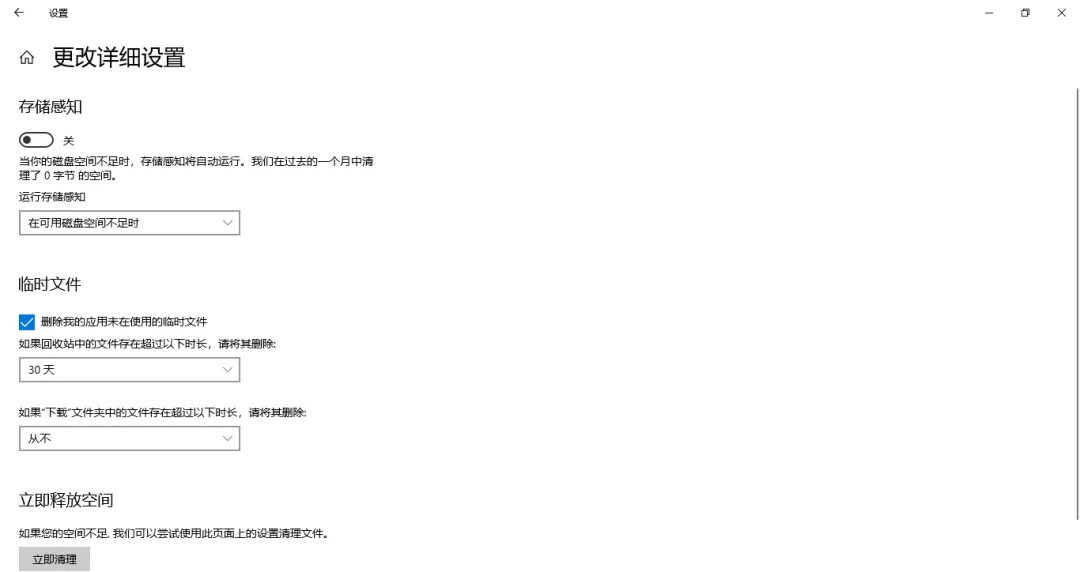
简单来说,Win10操作系统自带的存储感知就是根据系统空间使用情况,把系统里面的一些内容分类展示出来,方便我们查看哪些文件不需要可以删除、或者可以设置自动清理不必要的磁盘文件,从而达到给电脑磁盘瘦身的功能。
2.3 更多存储设置
可以更改应用、文档、图片、视频等内容的存储磁盘位置,这样可以减少系统盘的占用